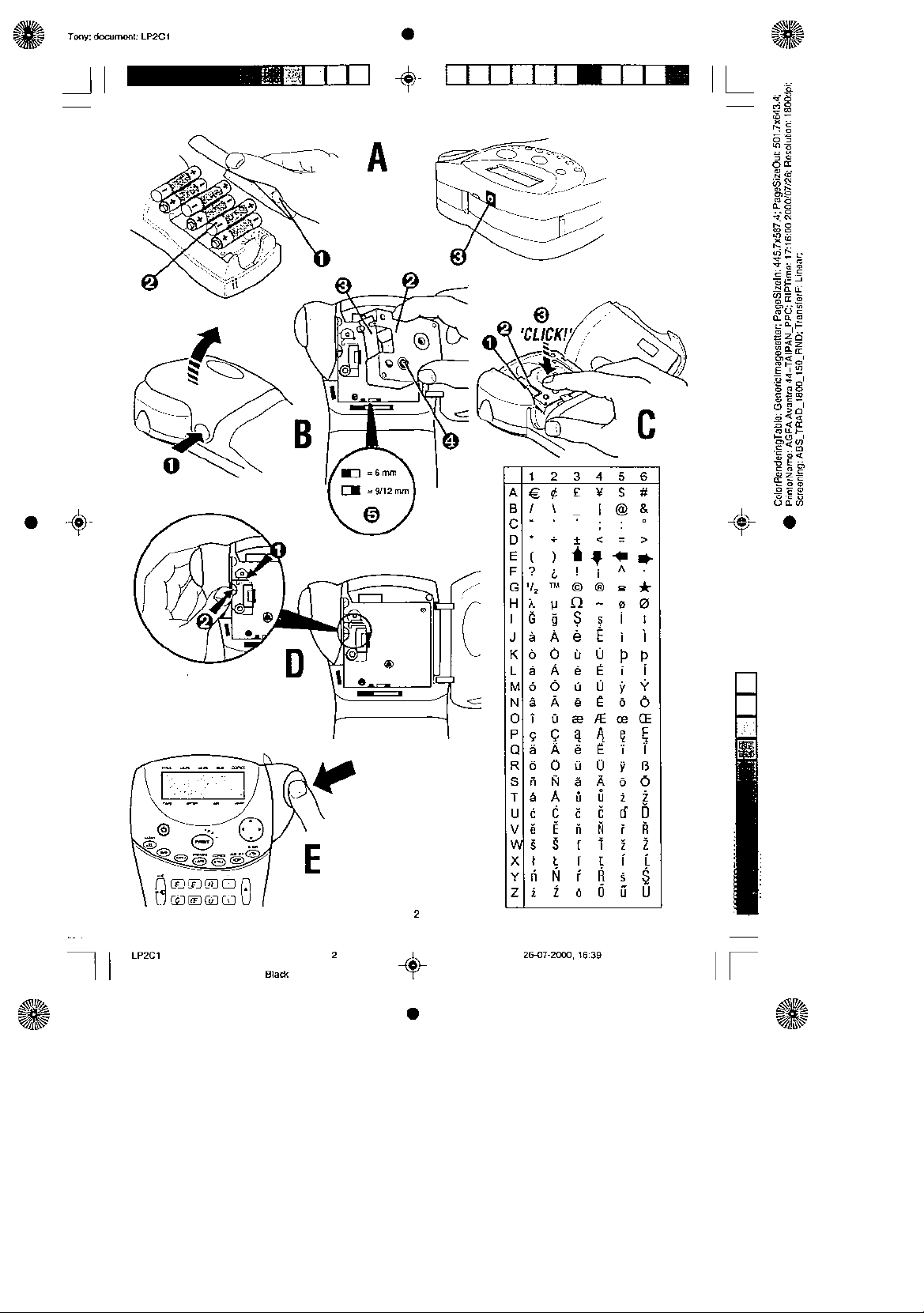
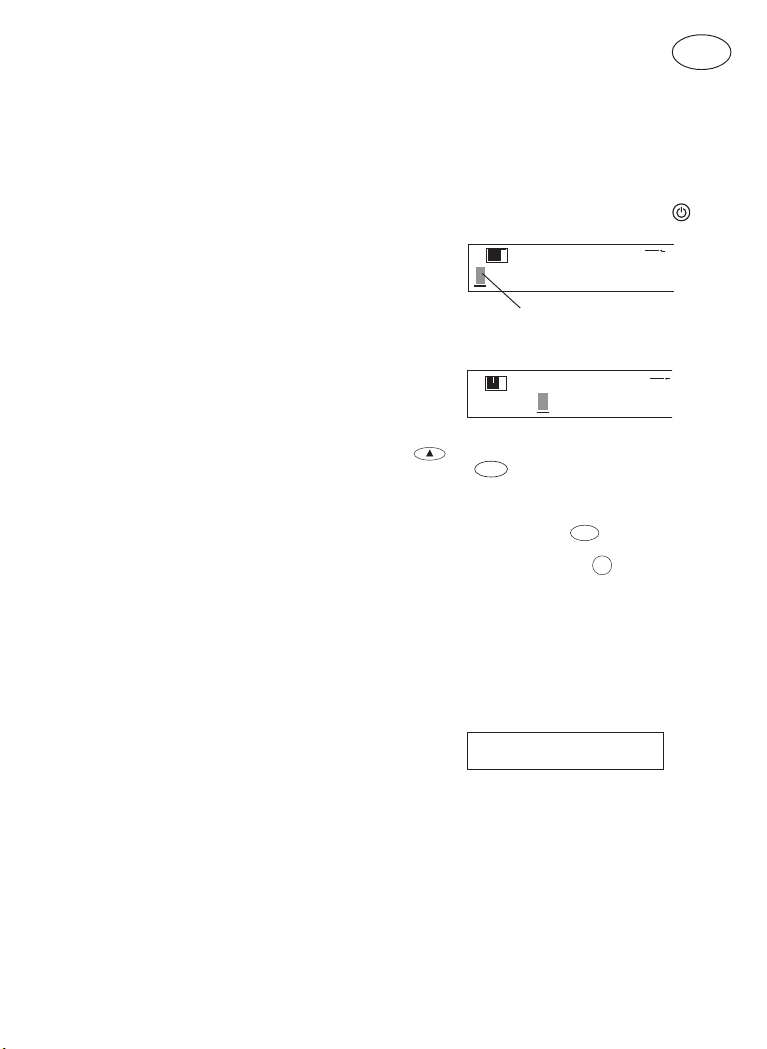
Introdução
1
DYMO
O Dymo LabelPoint 200 permite-lhe criar uma vasta
gama de etiquetas auto-adesivas de alta qualidade, que
podem conter até cerca de 90 caracteres.
O Dymo LabelPoint utiliza cassetes de fita com larguras
de 6 mm, 9 mm e 12 mm, oferecendo várias combinações
de cores. As etiquetas têm uma ranhura na parte de trás
para facilitar a sua separação da fita. O texto pode ser
imprimido na vertical ou na horizontal numa grande
variedade de tamanhos e estilos. Os textos podem ser
alinhados à esquerda, à direita ou ao centro da etiqueta.
Visite o nosso endereço na Internet (www.dymo.com)
para mais informações na aquisição de fitas e acessórios
para a LP200.
Registo de garantia
Por favor, preencha o cartão de registo de garantia e
envie-o, no prazo de sete dias - veja o livro de garantia
para mais pormenores.
Alimentação
PILHAS
• Exerça pressão com o polegar para abrir a tampa do
compartimento de pilhas A➊ fig. A , página 2.
• Coloque seis pilhas AA de níquel cádmio recarregáveis
ou alcalinas, obedecendo às indicações de polaridade
A➋, e tape o compartimento.
• Retire as pilhas se não pretender utilizar o
LabelManager durante algum tempo.
ADAPTADOR DE CA (opcional)
• Ligue o adaptador de corrente à tomada
adaptador de corrente, o aparelho deixa de ser
alimentado pelas pilhas.
• Desligue sempre o adaptador de corrente do LabelPoint
antes de o desligar da ficha eléctrica. Caso contrário, a
memória da última etiqueta será apagada (verifique ON/
OFF).
A➌. Ao ligar o
Mudar a cassete
• Pressione a tampa e abra a porta de acesso articulada
B➊.
• Segure como indicado, levante a cassete
e para fora.
• Antes de instalar conforme é mostrado, verifique se a
fita e a fita de impressão
boca da cassete, e que a fita passa entre os postes
guia. Se necessário, gire a bobina
ponteiros do relógio para esticar a fita de impressão.
• Verifique se o interruptor da cassete
de acordo com o tipo de cassete _ verifique página 2. A
ranhura da cassete ficará colocada por cima do
interruptor se estiver bem colocada.
• Insira a cassete, com a fita de impressão e a fita, entre
a cabeça de impressão
conforme é mostrado.
• Pressione
• Feche a porta
C➌ com firmeza até que a cassete encaixe
no lugar. Verifique se a fita e a fita de impressão estão
correctamente colocadas.
B➊ até que faça um clique.
B➌ estão esticadas através da
C➊ e a roldana de arrasto C➋,
B➋ para cima
B❹ no sentido dos
B❺ está colocado
Criar a primeira etiqueta
Está certamente ansioso para saber aquilo
que a sua nova LabelPoint 200 pode fazer. Antes de
explorar as opções mais avançadas do LM200, siga estas
instruções para criar a sua primeira etiqueta:
1. Coloque as pilhas, ou o adaptador de corrente, e ligue
ao aparelho à tomada de corrente - ‘Alimentação’.
2. Abra o compartimento da cassete e verifique se esta
está correctamente colocada _ página 2 e ‘Mudar a
cassete’.
3. Feche o compartimento, e ligue o interruptor
ecrã deve ficar assim:
Cursor a piscar
4. Use o teclado para digitar o seu nome completo.
Cada letra que teclar aparecerá no ecrã. Por exemplo:
• Para escrever em MAIÚSCULAS, carregue uma vez
digitando de seguida o caracter pretendido.
• Pressione
em MAIÚSCULAS.
• Utilize a
nomes.
• Caso se engane, pressione
digitando de seguida correctamente.
5. Assim que terminar, pressione
imprimida e sairá da ranhura no topo do aparelho.
Espere até que o aparelho pare,. De seguida, coloque
para baixo a alavanca de cortar E, de forma a cortar a
etiqueta e retirá-la da máquina.
Acabou de fazer uma etiqueta de alta qualidade - não a
desperdice! Se este é o seu aparelho pessoal, porque não
fixar a etiqueta ao aparelho de forma a identificar o dono?
Acabou de descobrir uma das muitas utilidades das
etiquetas DYMO.
CAPS
para todos caracteres seguintes sejam
tecla de espaço
para inserir espaços entre os
DEL
1
para apagar o erro,
PRINT
. Uma etiqueta será
DYMO
27
PT
. O
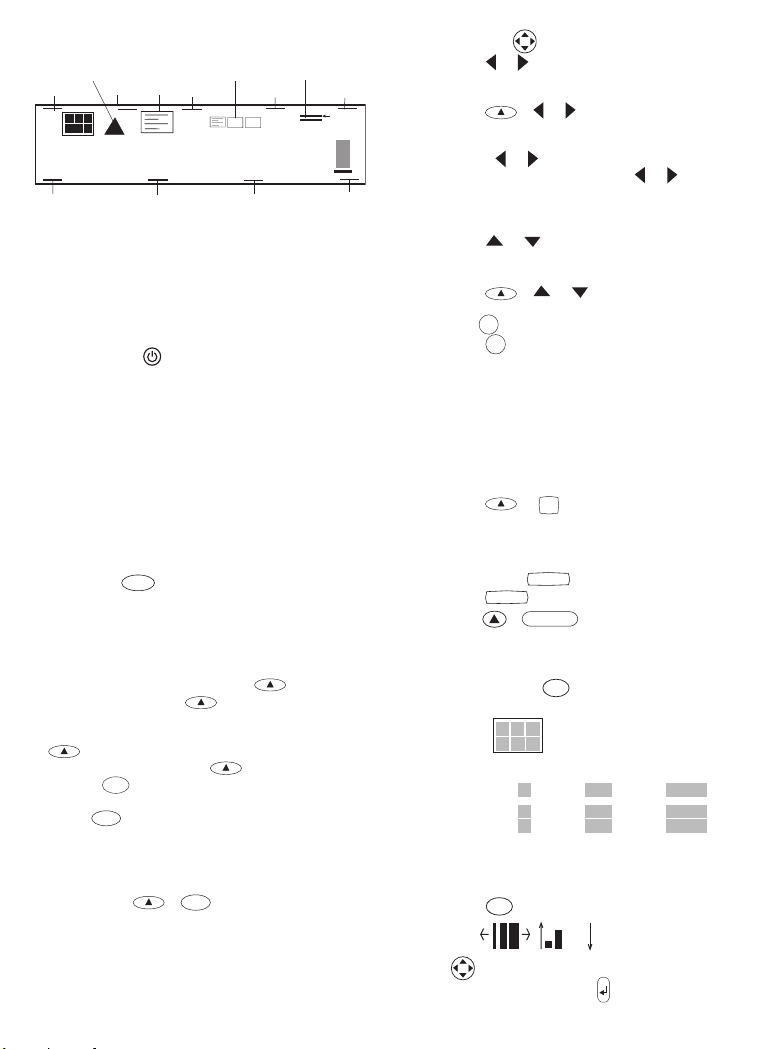
O Ecrã
Shift on
Italic Outline
Justify
Page indicators
Line indicator
BoxUnderline
Copies on
1
2
ABCDEFGHIJKLMN
CAPS on
O Ecrã indica:
• um limite de duas linhas de 15 caracteres, mais o
cursor, de cada vez;
• indicadores de função - conforme indicado acima;
• o ecrã brilhará caso pressione uma tecla errada numa
BIG font on
Mirror on
sequência de função;
Teclas de função
LIGAR/DESLIGAR
Liga e desliga o aparelho.
• O aparelho desliga automaticamente se nenhuma tecla
for pressionada durante 2 minutos. A última etiqueta
será guardada pelo aparelho e surgirá no ecrã da
próxima vez que ligar o aparelho. Todas as etiquetas e
configurações gravadas serão mantidas.
Nota: Se as pilhas forem retiradas por mais do que alguns
segundos, todo o texto e configurações serão perdidas.
Quando voltar a ligar o aparelho, o ecrã mostrará um
cursor a piscar (sem texto) e as configurações serão texto
de altura máxima e largura normal (standard). Todas as
outras opções estarão desligadas.
MAIÚSCULAS
• Pressione para que todos os caracteres seguintes
sejam em MAIÚSCULAS; confirmação através do
indicador CAPS no ecrã.
• Pressione outra vez para voltar a escrever em
minúsculas.
MUDAR MAIÚSCULAS/MINÚSCULAS
• Mantendo a tecla "shift" pressionada se carregar
numa tecla alfabética ela surgirá em maiúscula (CAPS).
• Para as teclas de dupla função terá de pressionar a
• Pressionando e mantendo a antes de pressionar
qualquer
maiúsculas ou minúsculas.
APAGAR
• Pressione para apagar o caracter que estiver à
esquerda do cursor, ou para sair de certas opções das
teclas de função.
APAGAR TEXTO
• Pressione para apagar o texto que estiver a escrever e
cancelar qualquer configuração fixa de comprimento.
Esta função deixa algumas configurações, como o
tamanho do texto, gravadas. Use para sair ou apagar
certas opções das teclas de função.
CAPS
para obter a função descrita por cima.
CAPS
alfabética pudera fazer as letras
DEL
CLEAR
+
DEL
Vertical text
TECLA CURSOR
• Pressione ou para mover o cursor ao longo do
texto, um espaço de cada vez.
• Mantenha pressionado para percorrer o texto.
• Pressione
início ou fim da linha.
• Quando usado em conjunto com outras teclas de
função, use
• Para inserir caracteres no texto, use
posicionar o cursor debaixo do caracter à direita da
posição onde quer inserir o novo caracter, e digite os
caracteres que desejar.
• Pressione
da linha anterior ou da linha posterior dentro de uma
etiqueta com várias linhas.
+ ou para mover o cursor para o
ou para seleccionar opções.
ou para
ou para mover o cursor para o inicio
• Pressione + ou para mover o cursor para
o início ou fim da etiqueta.
IMPRIMIR
• Pressione
• Use a alavanca de corte E para desprender a etiqueta -
• Se o ecrã mostrar
PRINT
PRINT
para imprimir a etiqueta.
verifique página 2.
cassete instalada no aparelho é demasiado estreita para
a etiqueta que vai ser imprimida; mude a cassete para
↕↕↕↕↕↕↕↕↕↕, é porque a fita da
uma com fita mais larga.
VISTA PRÉVIA
Permite ver a etiqueta antes de a imprimir.
• Pressione
PREVIEW
+
e todo o texto deslocar-se-á
CAPS
através do ecrã.
Em etiquetas com duas ou mais linhas, a mensagem terá
apenas uma linha na apresentação prévia.
TECLA DE ESPAÇO
• Pressione para inserir um espaço no texto.
SÍMBOLOS
+
• Pressione para seleccionar um símbolo - verifique
Símbolos e caracteres especiais, assim como a tabela
de símbolos na página 2.
TAMANHO DO TEXTO
SIZE
• O ecrã mostra o tamanho que está seleccionado para a
impressão:
Altura Condensada Normal Estendida
pequena
normal
• Largura normal está disponível em todas excepto nas
etiquetas de 6mm. A largura pequena está disponível
em todas as etiquetas.
• Pressione
SIZE
para seleccionar o menu de tamanho:
B
Use para seleccionar o tamanho do símbolo que
desejar, de seguida pressione
selecção.
28
para confirmar a

O modo “B” (BIG FONT) produzirá etiquetas muito
apelativas, com caracteres do tamanho total da fita de
impressão. Na função “B”, todo o texto será impresso em
letras maiúsculas (sem acentuação).
• Para criar uma etiqueta no modo “B” use
para mover o cursor para baixo do “B” e pressione
(
BFONT
acenderá no ecrã).
• Em mode “B” pudera seleccionar condensado, normal,
ou estendido mas todas as outras opções não estão
disponíveis.
ALINHAR
JUST
ou
As etiquetas são, por defeito, alinhadas à esquerda na
impressão. Em etiquetas com mais de uma linha,
pressione
justified ou centred text, conforme mostrado no ecrã. Veja
JUST
para seleccionar left-justified, right-
também TAMANHO DA ETIQUETA.
TEXTO VERTICAL
• Roda o texto 90° para impressão na etiqueta
v
e
r
t
i
c
a
, conforme mostrado no ecrã pelo
indicador
• Pressione outra vez para cancelar e voltar ao texto
horizontal.
Nota: O Texto Vertical não está disponível em etiquetas
com mais de uma linha.
VERT
l
.
IMPRESSÃO COM MAIS DE UMA LINHA
• Pressione
para começar a linha seguinte de texto
numa etiqueta com mais de uma linha, ex.:
Esta é uma etiqueta
de duas linhas, no ecrã será
imprimido como:
Esta é uma etiqueta e o ecrã mostrará
de duas linhas indicará 2 linhas:
•
•
As etiquetas podem ser criadas de seguinte forma:
Uma linha com texto pequeno
6mm
9mm Até duas linhas com
texto pequeno
9mm Uma linha com texto normal
12mm
Até duas linhas com
texto pequeno
12mm Uma linha com texto normal
O indicador de linhas, no ecrã, poderá confirmar o número
de linhas na etiqueta.
IMPRESSÃO SUBLINHADA OU DENTRO DE CAIXA
BOX/UL
• Se essa opção não tiver sido seleccionada, pressionar
BOX/UL
uma vez mostrará o seguinte ecrã:
Underlined -
Square Box -
= DYMO
—
=
Pointed Box - =
Round Corners - =
ZigZag Box - =
Shaded Box - =
• Use ou para mover o cursor até a opção
desejada. Pode agora pressionar
opção (confirmada pelo ou — visualizado), ou
DEL
para sair .
• Quando se visualiza o indicador
BOX/UL
para cancelar a opção Box/Underline.
COMPRIMENTO DA ETIQUETA
O comprimento é, normalmente, calculado
automaticamente, de acordo com o tamanho do texto na
para seleccionar a
ou —, pressione
LTH
etiqueta.
A função LABEL LENGTH mostra o comprimento da
última etiqueta gravada, ex:
10
1
• Pressione
45mm
DEL
para sair da função LABEL LENGTH sem
modificar o comprimento, ou:
• Use
ou para aumentar (5.000 mm máx.)
ou diminuir o comprimento com intervalos de 1 mm,
ou para aumentar ou diminuir o comprimento
com intervalos de 10 mm. O comprimento mínimo
definido para uma etiqueta é de 45 mm.
• Pressione para fixar o comprimento para todas as
etiquetas seguintes; confirmação mediante o indicador
LTH SET
no ecrã.
LTH
• Pressione
para cancelar o comprimento fixado e
voltar ao comprimento definido automaticamente.
• Se o comprimento fixado não é grande o suficiente
para o texto, ao pressionar
PRINT
ou +
PREVIEW
CAPS
o ecrã
irá mostrar quãnto mais comprida é a etiqueta em
relação ao tamanho fixado, ex.:
e a impressão não se efectuará. Poderá então cancelar
o tamanho fixado (veja acima), ou pressionar
LTH
duas vezes e usar para aumentar o comprimento;
a etiqueta agora é comprida o suficiente para imprimir
o texto.
CÓPIAS MÚLTIPLAS
COPIES
STYLE
+
• O seu LabelPoint pode produzir cópias múltiplas em
número que pode variar entre 1-99.
• Para usar esta função pressione
e depois
COPIES
STYLE
para
mostrar, no ecrã, o último número de cópias
programado, por exemplo
# = 03
. Use
ou para aumentar ou diminuir o número de cópias
29

desejadas, de seguida pressione
1
1
1
indicador
COPIES
acenderá no ecrã). Para imprimir a
quantidade desejada pressione
• Para cancelar uma predefinição de múltiplas cópias,
pressione
Nota: Uma coluna de pontos verticais vai ser imprimida
entre cada etiqueta como guia de corte.
COPIES
+
.
STYLE
para confirmar ( o
PRINT
.
NUMERAÇÃO ASCENDENTE
As etiquetas podem ser imprimidas com aumentos
automáticos de 1.
• Insira o número inicial com o dígito à direita na
etiqueta. Pressione
e depois
automaticamente um dígito até o número seguinte.
Pressione e depois
PRINT
,
2
,
3
.
.
.
n
PRINT
o ecrã aumentará
,
2
,
3
.
.
.
n
para continuar a sequência.
• Também é possível utilizar esta função quando estiver
a fazer múltiplas cópias.
• Introduza o seu número inicial, ex. LABEL 1A .
• De seguida pressione
até que o número desejado de cópias surja no ecrã, ex.
10, ou use
ou para mover o cursor até os dígitos
e depois
COPIES
STYLE
seguido de
de números e insira o número pretendido. Pressione
para confirmar.
Agora pressione
e de seguida
,
2
,
3
.
.
.
n
PRINT
. Desta forma
imprimirá dez etiquetas - LABEL 1A até LABEL 10A.
Quando utilizar configurações fixas de comprimento, o
LabelPoint deixará de imprimir quando a etiqueta
exceder o tamanho fixado.
STYLE
ESTILO
• Pressione para ver o menu de estilo:
Z
• Use ou para seleccionar
texto reflectido, de seguida pressione
confirmar. O indicador STYLE irá acender no ecrã.
• Pressione
STYLE
outra vez para cancelar e regressar ao
texto normal.
PARÁGRAFOS
Poderá dividir a sua etiqueta em ‘parágrafos’ ou blocos de
texto, cada um com o seu próprio tamanho de texto e
configurações de estilo. O número de linhas que podem
ser criadas em cada parágrafo depende da largura da
etiqueta.
• Pressione
• Pressione
+
+ para fazer um parágrafo.
PREVIEW
+
CAPS
cada parágrafo é identificado com o símbolo •||•.
itálico
, sublinhado, ou
para
para avista prévia da etiqueta;
MEMÓRIA DA ÚLTIMA ETIQUETA
• O aparelho guardará o texto e as configurações da
última etiqueta, quando for desligado. Quando voltar a
ligar o aparelho, as configurações serão recuperadas e
mostradas. No entanto, se retirar a alimentação durante
alguns segundos esta informação poder-se-á perder.
ALINHAMENTO
• Se o comprimento fixo de uma etiqueta está
configurado, cada vez que pressionar
ALIGN
+
LTH
ALIGN
+
irá
LTH
alinhar a imagem à esquerda, ao centro ou à direita da
etiqueta, conforme mostrado no ecrã.
CONVERSÃO EURO
O LabelPoint pode ser programado para converter uma
determinada moeda em ou em + Euros. Quando esta
função for seleccionada, a etiqueta é verificada da direita
para a esquerda em busca de um número válido. A
primeira ocorrência de uma vírgula (,) ou de um ponto (.),
lendo da direita para a esquerda, será lida como uma
marca decimal. Por exemplo:
• Se se programar o aparelho para converter entre Euros
e Francos Belgas (verifique ‘Euro Set-up’ em baixo),
pressionar
em Francos Belgas e acrescentará o valor em Francos
Belgas (BF) no fim da etiqueta:
‘Venda 10,00/’ converte-se em ‘Venda 10,00/BF403,40’.
Se o número original estiver no fim da etiqueta, esse
valor será substituído pelo valor em Francos Belgas:
C
C
+
irá converter o número na etiqueta
C
ou +
C
C
‘Venda 10,00’ converte-se em ‘Venda BF403,40’
• Pressionar
Euros e acrescentará o valor em Euros no fim da etiqueta:
‘Venda 10,00/’ converte-se em ‘Venda 10,00/e0,24’.
Se o número original estiver no fim da etiqueta, esse
valor será substituído pelo valor em Euros:
‘Venda 10,00’ converte-se em ‘Venda e0,24’
Note que os valores estão arredondados ao centésimo de
C
irá converter o número na etiqueta em
unidade mais próximo.
CONFIGURAÇÃO DE EUROS
Para programar a moeda para conversão em Euros:
• Pressione
+ e de seguida C. O ecrã irá
mostrar a moeda anteriormente escolhida e a sua taxa
de conversão em Euros, ex.:
• Use
BEF BF40,3399
ou para mover-se entre as moedas disponíveis:
Áustria: 13,7603 öS
Bélgica: BF 40,3399
Alemanha: DM 1,95583
Espanha: 166,386 Pts
Finlândia: 5,94573 mk
França: 6,55957 Fr
Irlanda: £ 0.78756
Itália: L1936,27
Luxemburgo: LF 40,3399
e1 = _
Pressione
para confirmar a selecção.
30

• A próxima vez que pressionar C ou +
conversão será feita entre Euros e a moeda escolhida.
A linha e1 = _ serve para definir uma outra moeda.
Poderá inserir um símbolo monetário e a taxa de
conversão dessa moeda em relação ao Euro, ex.: $US.
Note que, para moedas mais altas que o Euro, terá que
inserir ‘0’ antes da vírgula decimal do valor em
consideração.
C
, a
C
Simbolos e caracteres especiais
CARACTERES INTERNACIONAIS
Para juntar um acento especial (diacritico) para criar um
caractere internacional, introduza primeiro o caractere
seguido de imediato do sinal diacrítico, por exemplo
seguido de / para obter é.
prima
E
Para juntar um sinal diacritico a um caractere já,
existente, utilize
caractere à direita do caractere a ser alterado, e então
pressione a tecla diacritical apropriada.
SYMBOLOS
• Pressione para mostrara os simbolos e caracteres
especiais, alguns deles não estão disponíveis
directamente ne teclado. O visor mostrará o último
simbolo usado, por exemplo:
uma linha de simbolos em cima. Cada letra selecciona
uma linha de caracters de simbolos numerados de 1 a
6, como mostra a tabela na página 2.
• Pressione
• Pressione uma tecla de letra de “A” a “Z’ enquanto
procura a linha de simbolos que pretende. Cadra letra
selecciona uma linha de caracteres de simbolos
numerados de 1 a 6, como mostra a tabela na página 2.
Alternativamente, use
Z, então use
símbolo pretendido.
Pressione
IMPRESSÃO COM CONTRASTE — puderá ser ajustada
pressionando
os simbolos de contraste
• Use
escura.
• Pressione para confirmar a localizaçào. O contraste
voltará quando se desligar a máquina e voltar a
acender.
Nota: Esta função permite-lhe ajustar a qualidade de
impressão em condições de altas temperaturas.
ou para colocar o cursor debaixo do
SYMBOLS
+
A1
DEL
para cancelar, ou
ou para passar de A para
ou para mover o cursor para o
com
para colocar o simbolo na etiqueta.
SYMBOLS
+
seguida de
PRINT
para obter
.
ou para seleccionar uma impressão clara ou
Limpeza
• Limpe regularmente a lâmina da cortadora. Extraia a
cassete, introduza a ponta de uma caneta ou lápis entre
a peça em forma de L e o passador guia (ver página 2)
• Pressione e mantenha baixa a alavanca da cortadora E,
a fim de expor a lâmina da cortadora. Depois use um
pouco de algodão e álcool para limpar os dois lados da
lâmina. Solte a alavanca da cortadora E.
• Verifique e limpe a face da cabeça de impressão D
regularmente com um pouco de algodão e álcool
UNICAMENTE.
Diagnóstico de avarias
Não se vê nada no visor
• verifique se a máquina está ligada
• substitua as pilhas descarregadas
• verifique o adaptador de CA
Não imprime ou a qualidade do texto é deficiente
• substitua as pilhas descarregadas
• verifique se a fita cassete está instalada correctamente
• limpe a cabeça de impressão
• substitua a cassete da fita
Impressão de má qualidade com tinta branca
• Quando usar uma fita de impressão em branco ou
preto sobre um fundo branco ou transparente, é
possível que seja necessário a aplicação de um
contraste mais escuro, de maneira a obter uma melhor
qualidade de impressão. Para alterar o contraste a
aplicar, leia atentamente e siga as instruções descritas
no parágrafo “ Contraste de impressão”.
Fita presa
• levante cuidadosamente a cassete da fita
• extraia/solte a fita presa
• não corte a banda de tinta – rode a bobina
ajustar
• corte a cinta de etiquetas que sobrar
• reajuste/substitua a cassete da fita.
Corte deficiente
• limpe regularmente a lâmina da cortadora
A tecla de impressão não responde
• !!!!!!!!!!!!!!! no visor significa uma obstrução na
impressora. Carregue em qualquer tecla para voltar ao
visor normal. Abra o compartimento da cassete e
desobstrua a passagem.
•
as pilhas estão descarregadas. Carregue em qualquer
tecla para voltar ao visor normal. Substitua as pilhas.
Se com isso não resolver o problema
Telefone para a linha de atendimento de serviço ao cliente
a piscar no visor significa que
DYMO do seu país (ver folheto de garantia).
B➎ para
31

32
